Met YouTube kun je je video's van tevoren inplannen , zodat je proactief content kunt aanbieden zonder dat je altijd op het juiste moment online hoeft te zijn. In deze Tips & Tricks leer je hoe je YouTube-video's van tevoren kunt inplannen en welke voordelen dit heeft voor je contentmarketing.
Belangrijkste opmerkingen
- Je kunt video's op YouTube plannen voor een specifieke tijd zodat ze automatisch online gaan.
- Met de zichtbaarheidsinstellingen kun je je video's privé, zonder vermelding of openbaar uploaden.
- Met een premièrefunctie kun je een live chat en promotieoptie aan je video toevoegen.
- Bij het plannen moet je onderscheid maken tussen tijdloze content (evergreen) en actuele nieuwscontent.
Stap-voor-stap handleiding
Doorloop de volgende stappen om je video's op YouTube voor te plannen.
Stap 1: Video uploaden
Open eerst YouTube en klik op het plusteken om een nieuwe video te uploaden. Hier selecteer je een bestaande video die je wilt voorplannen.
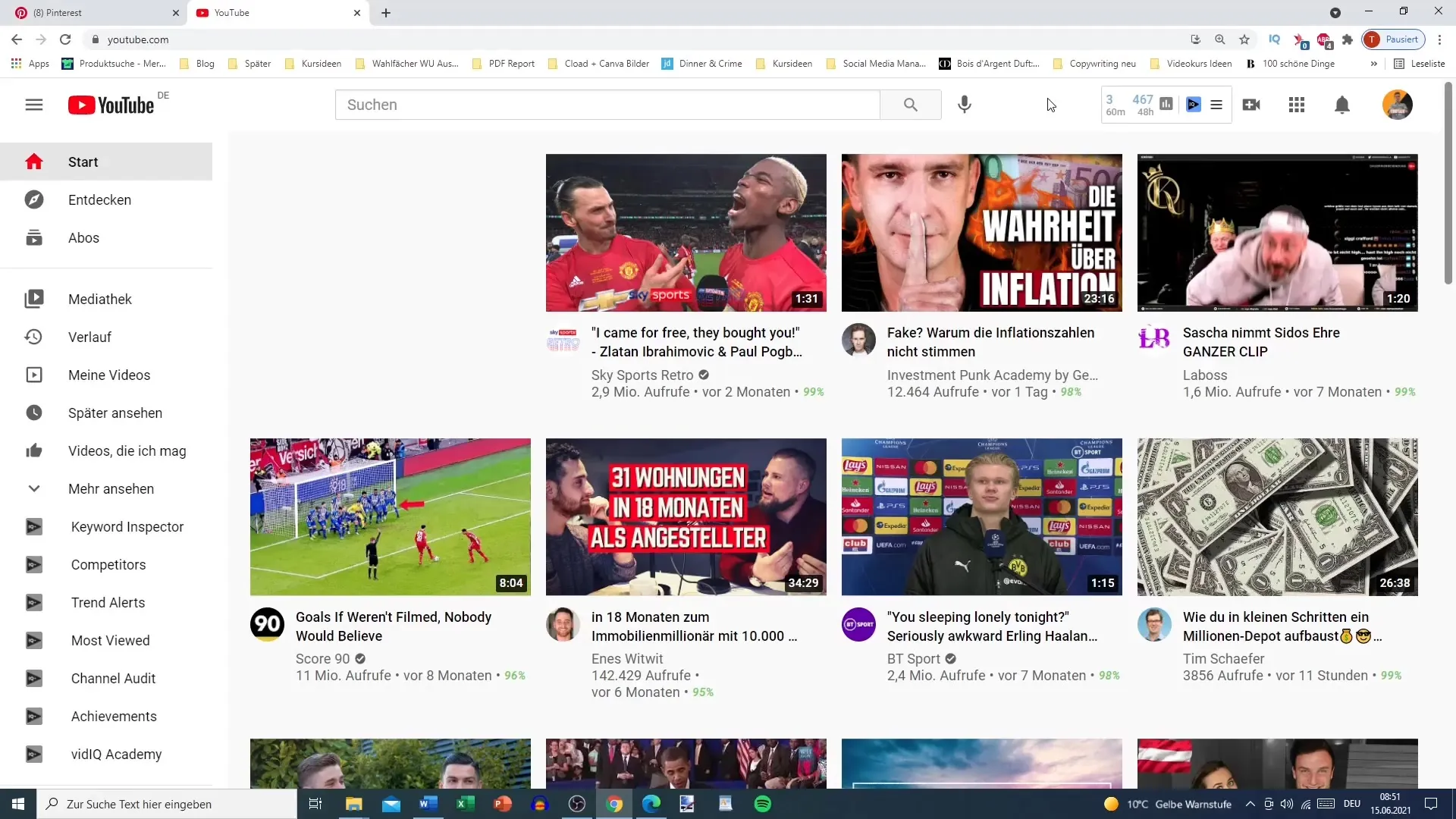
Stap 2: Bewerk de video
Zodra je de video hebt geüpload, is het belangrijk om een titel, een goede beschrijving en relevante tags toe te wijzen. Deze elementen zullen je video helpen om door de juiste kijkers gevonden te worden. Zorg ervoor dat de tags goed doordacht zijn om de zichtbaarheid van je video te maximaliseren.
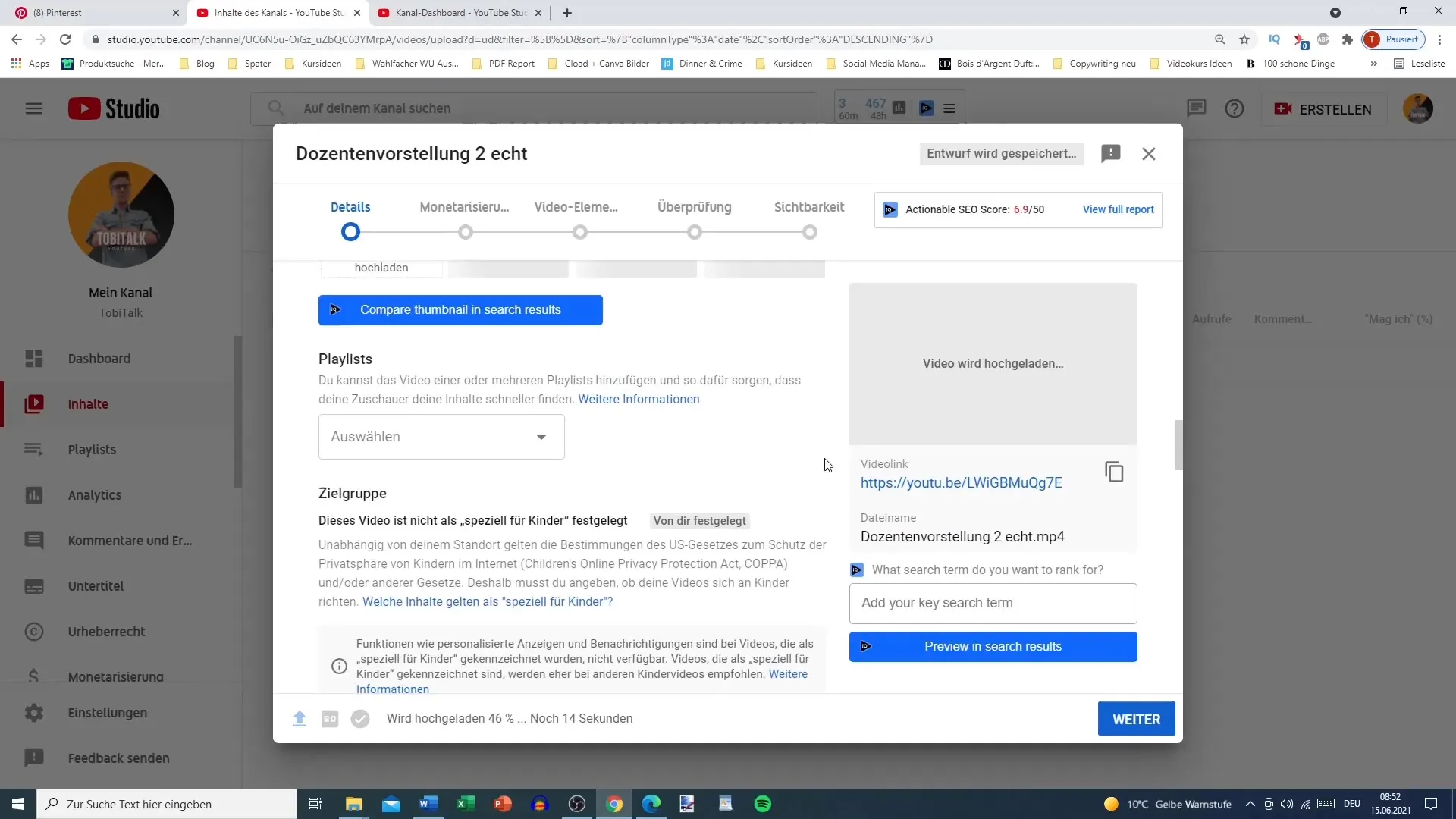
Stap 3: Monetisatie-instellingen
In deze stap kun je de instellingen voor monetarisatie aanpassen. Als je geen monetarisatie actief hebt, kun je deze stap gewoon overslaan en doorgaan naar de volgende fase.
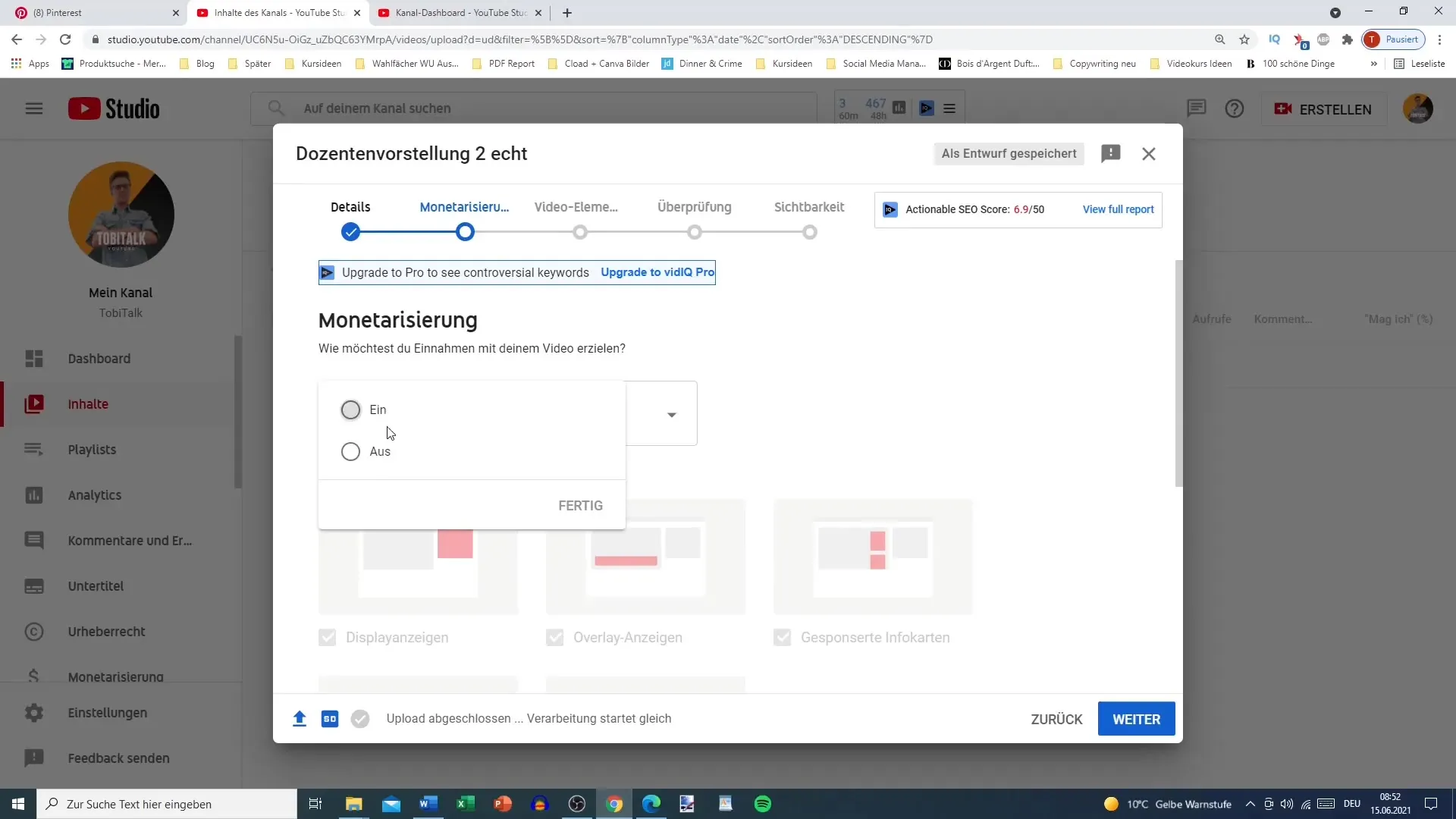
Stap 4: Selecteer zichtbaarheidsopties
Je hebt verschillende opties voor de zichtbaarheidsinstellingen: Je kunt je video uploaden als "Unlisted", "Private" of "Public". Als je wilt dat je video alleen toegankelijk is voor een specifiek publiek, selecteer dan "Privé" of "Niet vermeld".
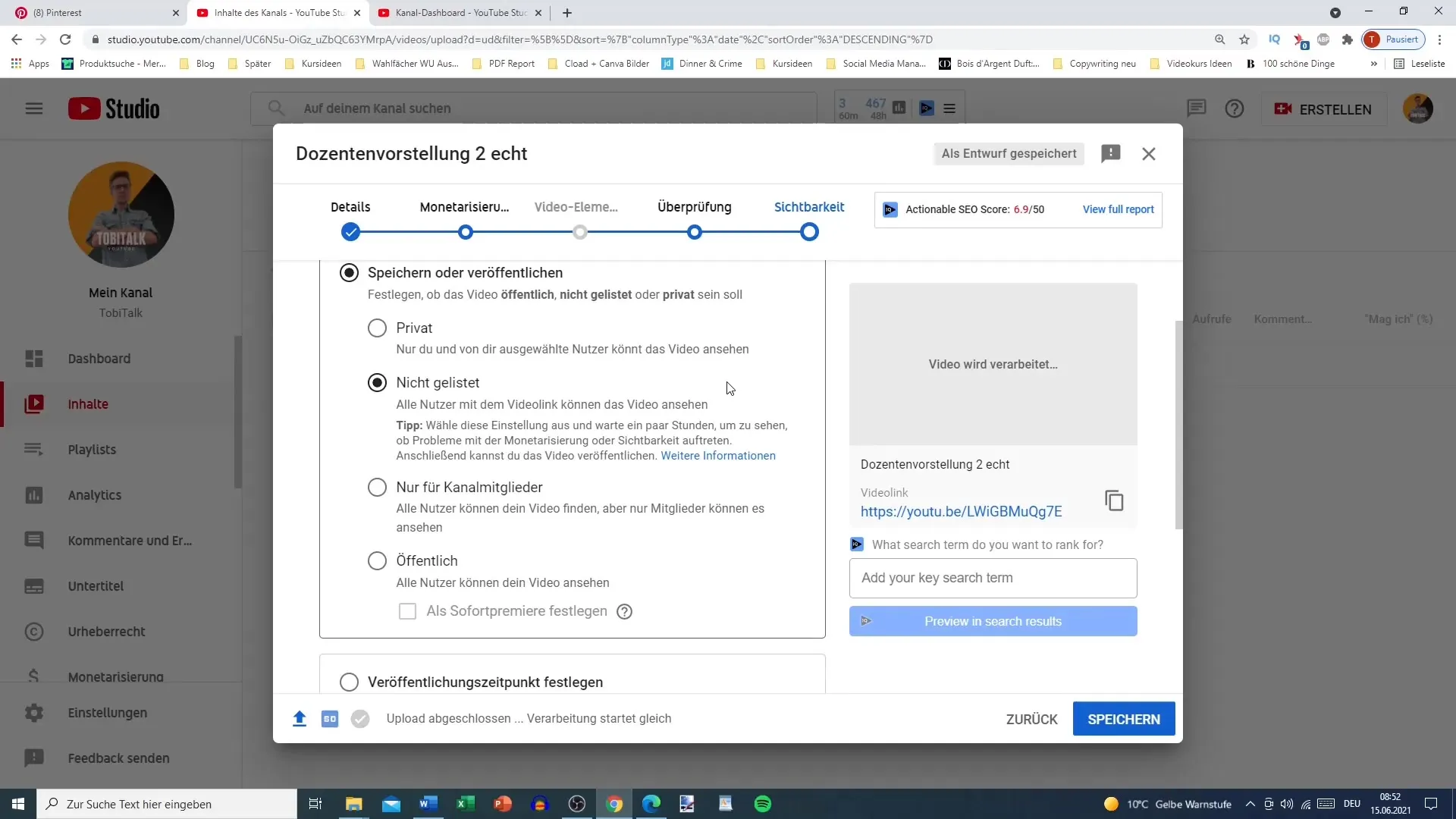
Stap 5: Een publicatiedatum instellen
Om een video vooraf te plannen, moet je de publicatiedatum instellen. Selecteer de datum en tijd waarop je de video wilt publiceren en klik dan op "Pre-schedule". Deze functie is vooral handig als je een consistent uploadschema wilt aanhouden.
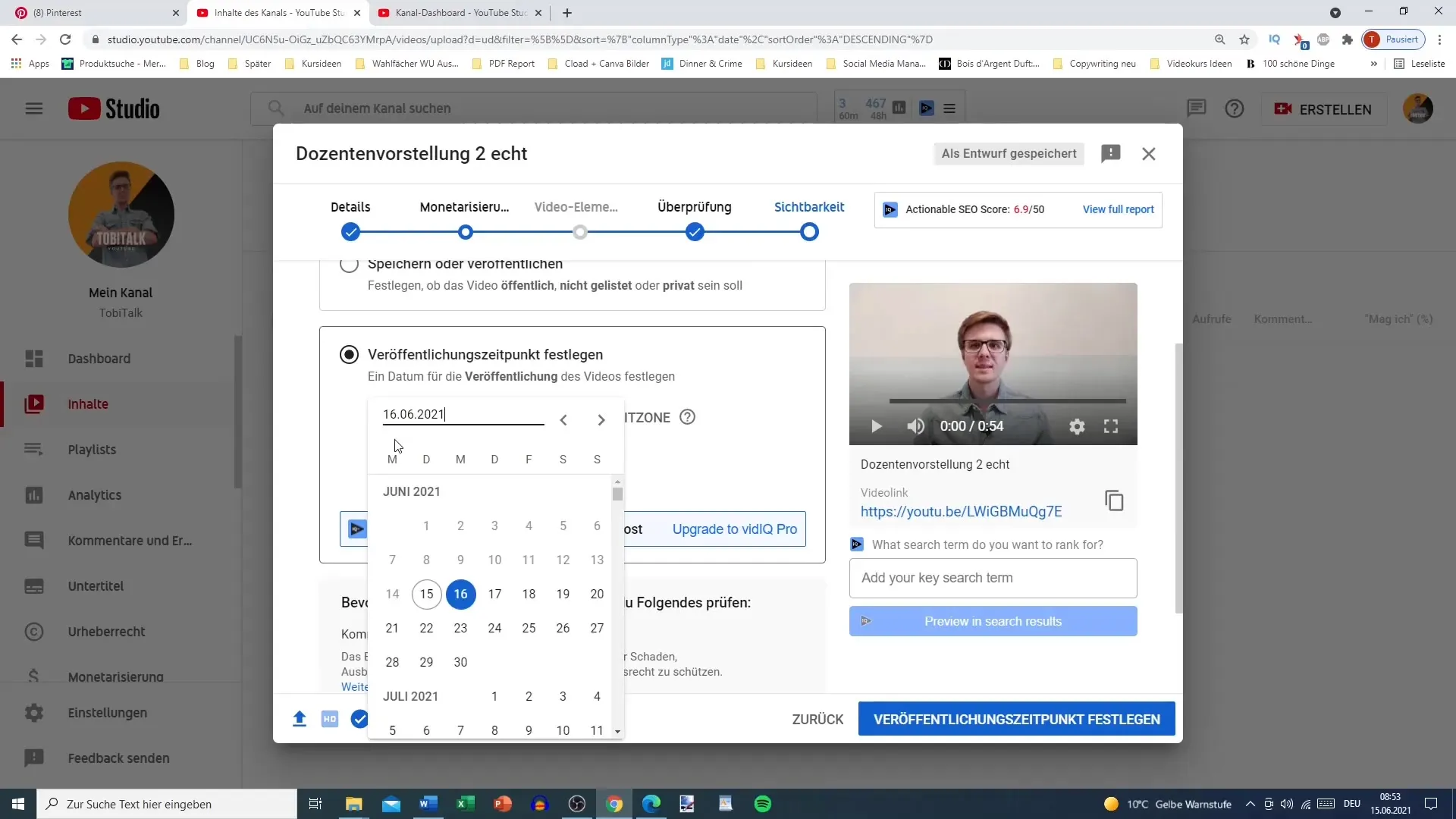
Stap 6: Gebruik de première-functie
Als je de video in de nabije toekomst wilt publiceren, kun je ook de Première-functie gebruiken. Met deze optie krijgen kijkers op voorhand toegang tot je video zodat ze de titel kunnen lezen en de live chatfunctie kunnen activeren. Dit kan bijzonder handig zijn voor interactie met je publiek terwijl de video wordt afgespeeld.
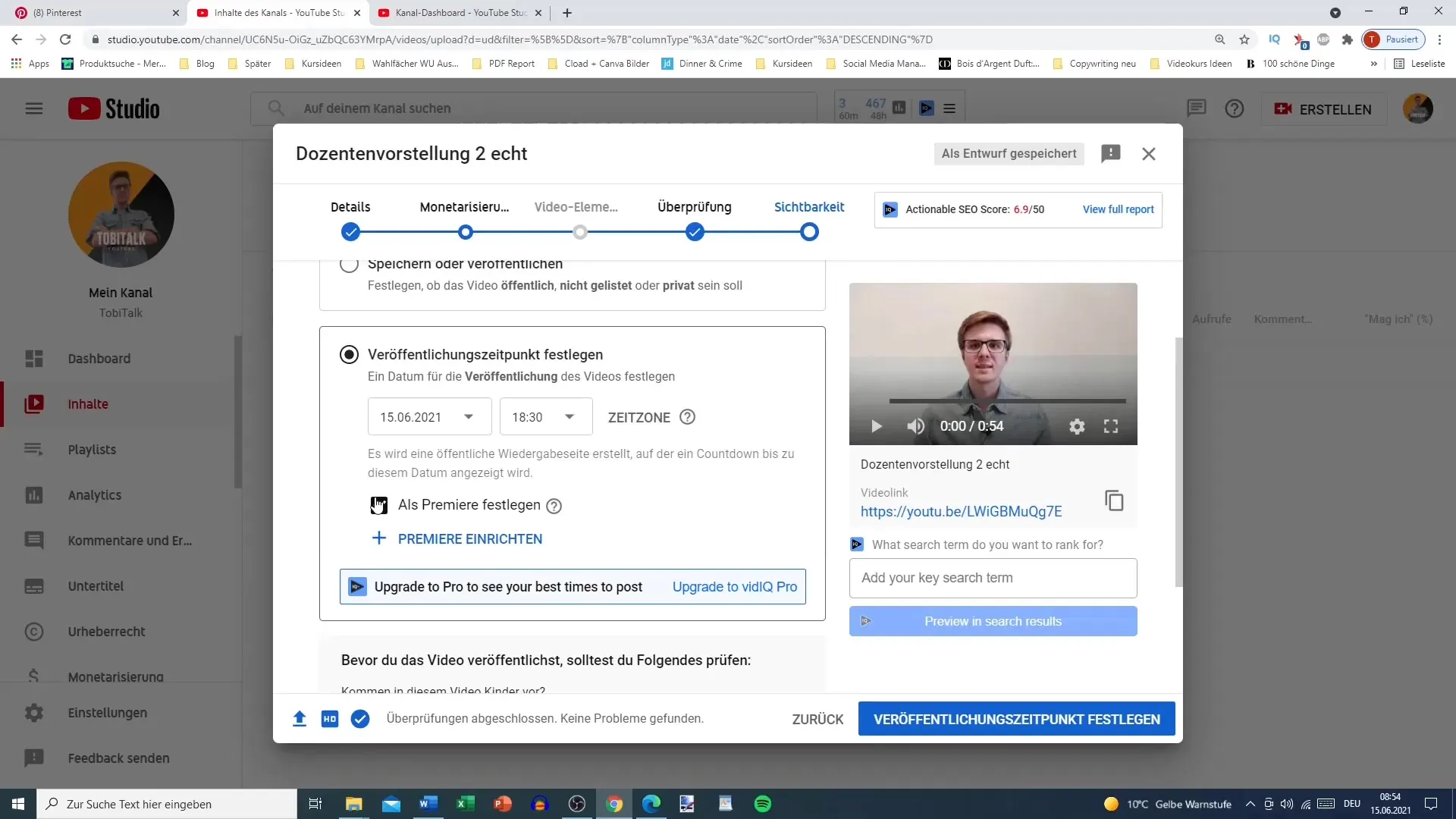
Stap 7: Herbekijken in YouTube Studio
Zodra je je video hebt gepland, ga je naar je YouTube Studio en navigeer je naar "Inhoud" om te controleren of alles correct is. Hier kun je zien welke video's gepland zijn en wanneer ze worden gepubliceerd.
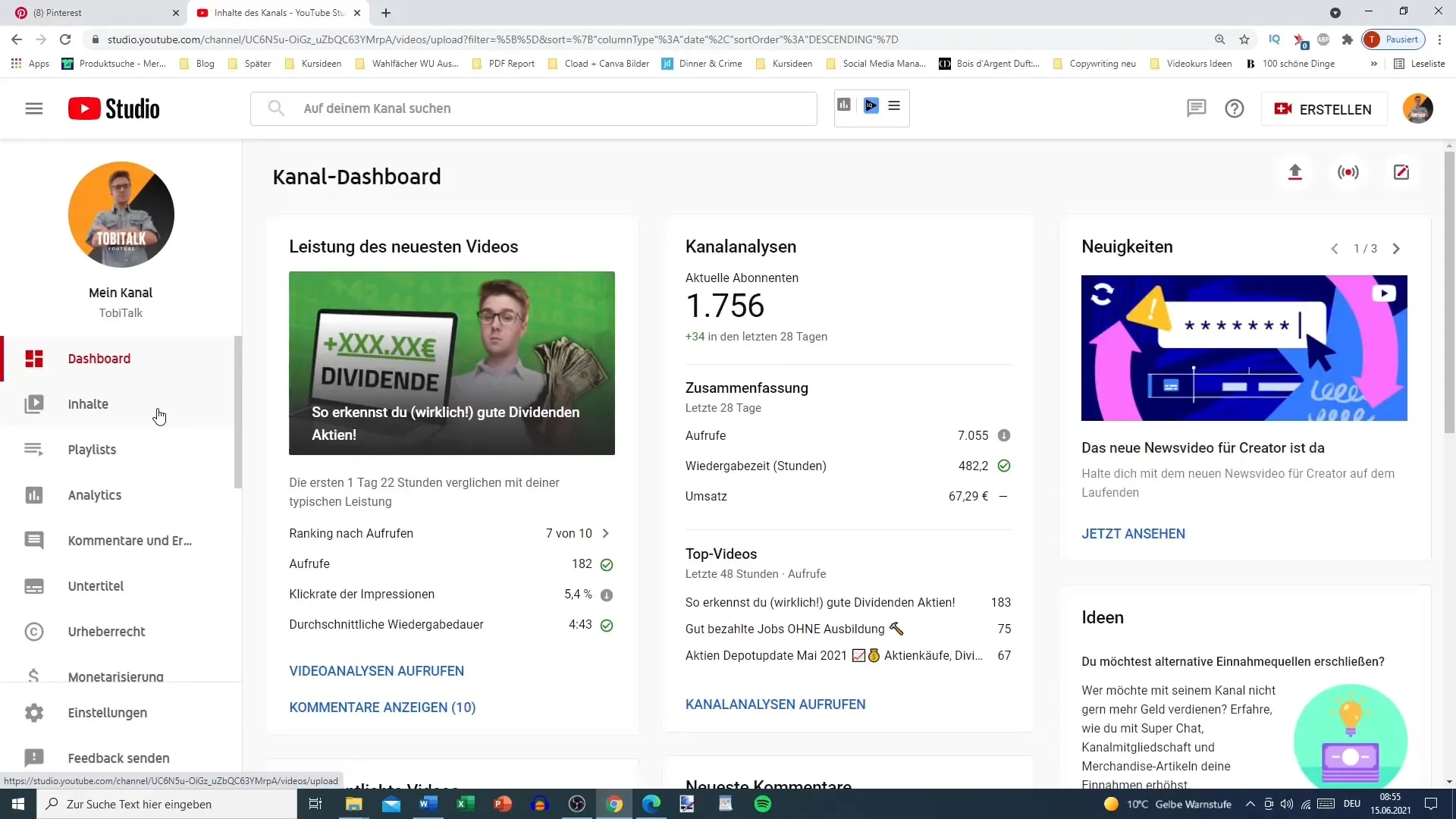
Stap 8: Plan meer video's
Als je al meer video's hebt geüpload, kun je deze ook van tevoren plannen. Zorg ervoor dat je genoeg tijd hebt voor de planning om een consistente contentstrategie te garanderen.
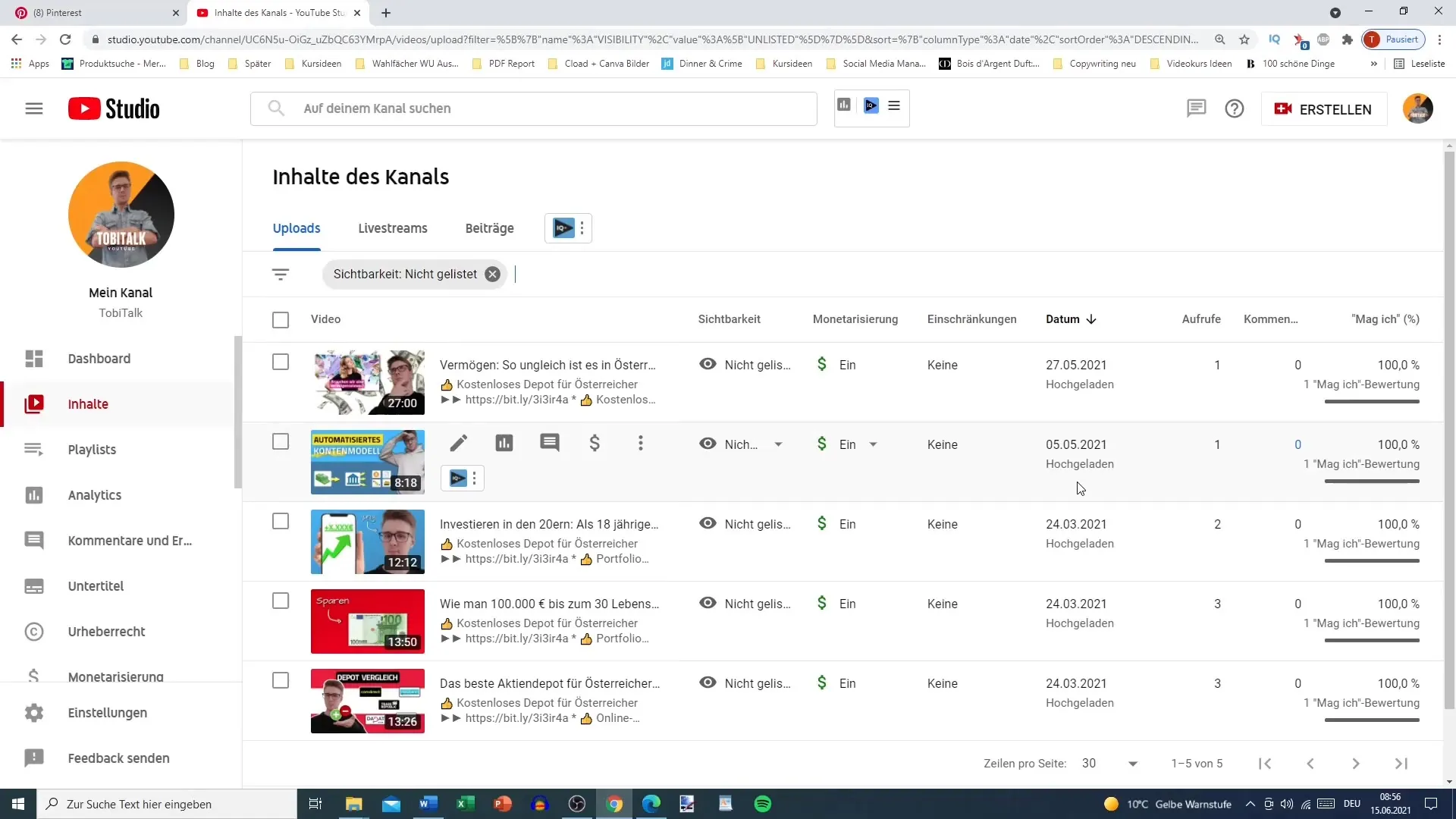
Samenvatting
Door je YouTube-video's vooraf te plannen, kun je op een strategische manier inhoud leveren zonder dat je altijd online hoeft te zijn. Zo kun je consistent communiceren met je publiek en ook beter inspelen op actuele trends en gebeurtenissen. Je kunt je contentcyclus effectief organiseren en je zichtbaarheid op YouTube verbeteren.
Veelgestelde vragen
Hoe upload ik een video naar YouTube?Klik op het plusteken in je YouTube-account en selecteer een video om te uploaden.
Hoe plan ik een video op YouTube?Je kunt een publicatiedatum en -tijd selecteren nadat je de zichtbaarheidsinstellingen hebt gemaakt.
Wat is het verschil tussen "Privé" en "Niet-opgenomen"?"Een privévideo kan alleen worden bekeken door geselecteerde gebruikers, terwijl een video die niet op de lijst staat alleen kan worden bekeken door mensen die de link hebben ontvangen.
Wat zijn de voordelen van de Première-functie? De Première-functie maakt een live chat mogelijk en geeft je publiek de mogelijkheid om naar de video uit te kijken.
Hoeveel video's kan ik vooraf plannen? Je kunt zoveel video's vooraf plannen als je wilt, zolang je ze maar kunt beheren in je YouTube Studio.


